WordPress Kiraz Teması Nasıl Kurulur
Yayınlanan: 2022-10-15Bir WordPress kiraz teması yüklemek istiyorsanız, yapmanız gereken ilk şey bir WordPress siteniz olduğundan emin olmaktır. Bir WordPress siteniz yoksa, WordPress.com'a gidip “Site Oluştur”u tıklayarak bir tane oluşturabilirsiniz. Bir WordPress siteniz olduğunda, yapmanız gereken bir sonraki şey, beğeneceğiniz bir WordPress kiraz teması bulmaktır. WordPress temalarını bulabileceğiniz birçok yer var, ancak WordPress Tema Dizini'ne göz atmanızı öneririz. Beğendiğiniz bir WordPress kiraz teması bulduğunuzda, yapmanız gereken bir sonraki şey onu indirmek. Çoğu WordPress teması ücretsiz olarak mevcuttur, ancak bazı premium temalar ücretli olabilir. WordPress kiraz temasını indirdikten sonra yapmanız gereken sonraki şey onu yüklemek. Bunu yapmak için WordPress sitenize giriş yapmanız ve “Görünüm” sekmesine gitmeniz gerekir. “Görünüm” sekmesinin altında “Yeni Tema Ekle” düğmesini görmelisiniz. Bu düğmeye tıklayın ve daha önce indirdiğiniz WordPress kiraz tema dosyasını yükleyin. WordPress kiraz teması yüklendikten sonra yapmanız gereken bir sonraki şey onu etkinleştirmektir. Bunu yapmak için “Görünüm” sekmesine gidin ve “Etkinleştir” düğmesine tıklayın. Ve bu kadar! Artık bir WordPress kiraz temasını başarıyla yüklediniz.
Cherry Framework, kullanıcıların WordPress temaları ve web siteleri oluşturmasını kolaylaştıran yeni bir WordPress çerçevesidir. Bu uygulamada, kolay tema ayarı, tipografi değişiklikleri, logo ve gezinme değişiklikleri gibi bir çerçeveye entegre edilmiş 100'den fazla kullanışlı seçenek vardır. Kaydırıcıyı, blog sayfalarını, portföyü ve alt bilgileri tercih ettiğiniz stile uyacak şekilde kolayca ayarlayabilirsiniz. Alt temalar, bağımsız olmayan ve bir açılır menü olarak kullanılabilen kitaplık çerçeveleridir. Cherry Framework birkaç küçük değişiklik veya güncelleme yaptığında, yine de alt temayı değiştirebilirsiniz. Aşağıdaki adımlar, kullanıcılara bir alt temanın nasıl oluşturulacağını ve WordPress'e nasıl kurulacağını öğretecektir. Ana Teması (Cherry-child) olmayan bir WordPress ayrıca Child Teması (Cherry-child) olmadığı için okunamaz.
FTP veya barındırma sağlayıcınızın dosya yöneticisi uygulamasını (Filezilla gibi) kullanarak web sitenize erişmeniz gerekir. Bu makale, Cherry Framework'ü WordPress sitenize kurmak için gereken adımlarda size yol gösterir. Geçersiz kılma özelliklerine ek olarak, bir alt tema oluşturmanın birkaç adımını içerir.
Bir Temayı WordPress'e Nasıl Aktarırım?
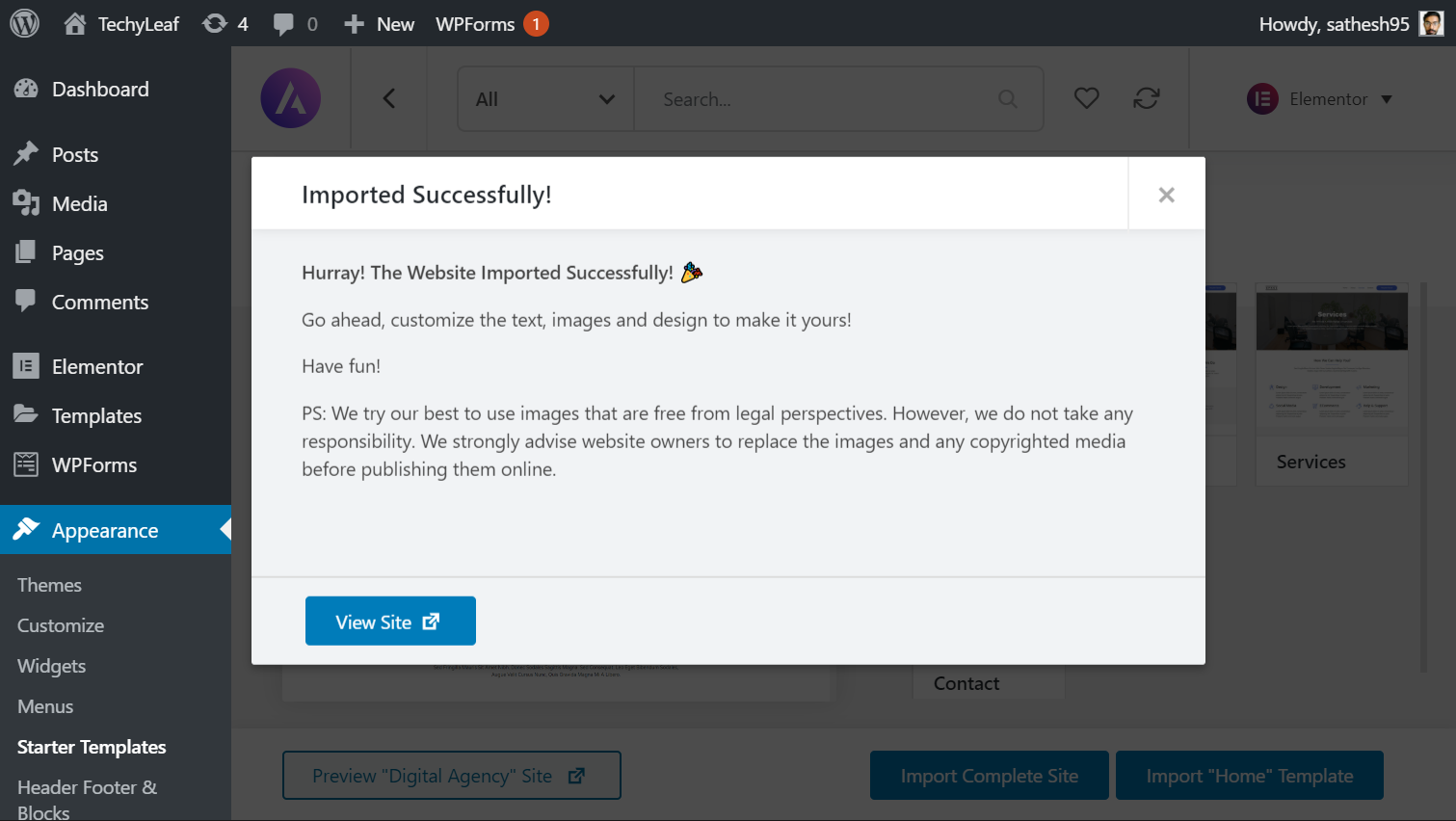
Bir WordPress temasını zaten indirdiğinizi ve bilgisayarınıza kaydettiğinizi varsayarsak, aşağıdaki adımları izleyerek WordPress sitenize aktarabilirsiniz: 1. WordPress sitenize giriş yapın ve Gösterge Tablosuna gidin. 2. Gösterge Tablosunda Görünüm > Temalar'a gidin. 3. Temalar sayfasının üst kısmındaki Yeni Ekle düğmesini tıklayın. 4. Yeni Ekle sayfasında Tema Yükle düğmesini tıklayın. 5. Tema Yükle sayfasında, Gözat düğmesine tıklayın ve indirip bilgisayarınıza kaydettiğiniz WordPress tema dosyasını seçin. 6. Tema dosyası seçildikten sonra Şimdi Yükle düğmesine tıklayın. 7. WordPress şimdi sizin için temayı yükleyecek ve kuracaktır. Tema yüklendikten sonra Etkinleştir bağlantısına tıklayarak etkinleştirebilirsiniz.
Takip edilecek en iyi WordPress temalarından bazıları nelerdir? Bir temayı WordPress.org tema arama kutusuna yazarak arayabilirsiniz. Bir WordPress teması oluşturmak istiyorsanız, bunu WordPress içinden yapabilirsiniz. Her özelliğin düzenleme sürecine dahil edildiğinden emin olmak için her temanın web sitesini iki kez kontrol etmek en iyisidir. Tema Seçenekleri kontrol panelinde bulunabilir. Temanızı yükleme seçeneği ile yeni bir ekran görünecektir. Üçüncü taraf bir web sitesinden indirdiğiniz temayı (genellikle dosyanın tamamı) indirdiğiniz sitede seçebilirsiniz. Klasörü açarak temanın klasörünü doğrudan sunucuya yükleyebilirsiniz.
WordPress Com'a Kendi Temamı Yükleyebilir miyim?
Görünüm bölümü, doğrudan WordPress içinden yeni bir tema yüklemenize olanak tanır. Tema Yükle özelliğini kullanarak temayı şablon olarak içeren bir zip dosyası yükleyebilirsiniz. Bir FTP istemcisi kullanarak bir tema yükleyebilirsiniz.
Formatı Seçmek İçin. Tema Edito Nasıl Kullanılır
Soldaki Stiller bölmesi temanın kaynak kodunu görüntüler ve sağdaki Tema Düzenleyici'nin kaynak kodu Stiller bölmesini görüntüler. Stiller bölmesi, oluşturduğunuz veya içe aktardığınız stiller koleksiyonunun yanı sıra varsayılan temaları içerir. Temanızı oluşturmak için temanızla birlikte gelen HTML, CSS ve JavaScript koduna ihtiyacınız olacak. Stiller bölmesi, bir stil eklemenizi sağlar; Kaynaklar bölmesinde Stillere Ekle'yi tıklayın ve ardından oradan stili seçin. Kaynaklar bölmesinde, stil adının yanındaki Kaynaklara Ekle düğmesini tıklayarak stili ekleyin. Kaynaklar bölmesinden seçip Düzenle düğmesini tıklatarak bir tema öğesinin stilini değiştirebilirsiniz. Düzenle iletişim kutusunu açarak bir öğenin stilini değiştirebilirsiniz. Bir dosyadan bir stili içe aktarmak için önce onu Kaynaklar bölmesinden seçin ve ardından İçe Aktar düğmesini tıklayın. İçe Aktar iletişim kutusunu tıklatarak dosya biçimini seçebileceksiniz. Temayı stil sayfası olarak dışa aktarmak için önce Kaynaklar bölmesinde temayı seçin ve ardından Dışa Aktar'a tıklayın. Dışa aktarma biçimini seçerek, dışa aktarabilirsiniz. Tema Düzenleyiciyi kullanmayı bitirdikten sonra, dosya penceresini kapatmak için Kapat düğmesini tıklayın. Ürününüzü dışa aktarmanıza izin veren Dışa Aktar iletişim kutusunu açacaktır.

Cherry Eklentisi WordPress Nedir?
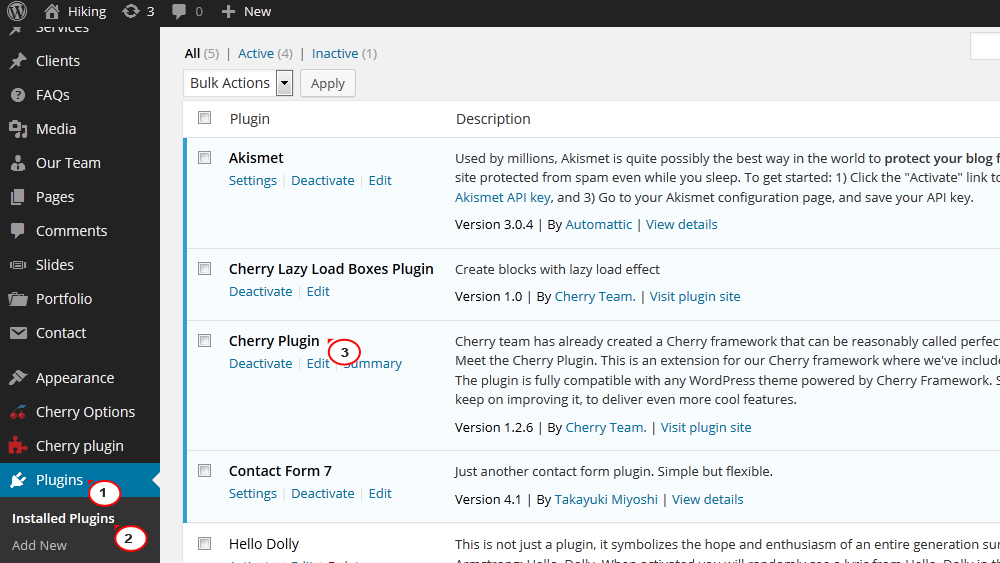
Bir WordPress kiraz eklentisi , kullanıcıların WordPress sitelerinde yazı ve sayfa eklemelerine, düzenlemelerine ve silmelerine yardımcı olmak için tasarlanmış bir eklenti türüdür. Bu eklenti türü genellikle WordPress sitelerine kod yazmak zorunda kalmadan işlevsellik eklemek isteyen geliştiriciler tarafından kullanılır.
WordPress'te Üçüncü Taraf Temasını Nasıl Yüklerim?
Gösterge tablonuzda Görünümler'in Temalar olarak ayarlandığından emin olun. Temalar sayfasına geldikten sonra “Yeni Ekle” butonuna tıklayın. Bir sonraki ekranda açılır menüden “Tema Yükle”yi seçin. Seçtiğiniz tema bir üçüncü taraf web sitesinden indirilebilir ( temanın tamamı buradan indirilebilir).
Harika görünen bir web sitesi oluşturmak için bir tema veya şablon kullanılmalıdır. WordPress deposunda, aralarından seçim yapabileceğiniz binlerce ücretsiz tema vardır. Belirli bir web sitesi sahibinin ihtiyaçlarını karşılamak üzere uyarlanabilen bazı üçüncü taraf temaları, web sitesi sahipleri arasında popülerdir. Bu eğitimde, üçüncü taraf bir WordPress teması yükleme adımlarında size yol göstereceğiz. Temayı kullanmaya başlamak için.zip dosyasını bilgisayarınıza veya başka bir depolama aygıtına kopyalayın. Temayı yeniden yükleyecekseniz, bir kopyasını yedek olarak kaydedin. Tema, sayfanın üst kısmındaki Yeni Ekle düğmesi tıklanarak eklenmelidir.
Cherry Framework Nasıl Kurulur
Cherry çerçevesi, MIT lisansı altında yayınlanan PHP için ücretsiz ve açık kaynaklı bir çerçevedir. Küçük ve orta ölçekli web uygulamaları geliştirmek için kullanılabilecek hafif bir çerçevedir. Çerçeve, Model-View-Controller (MVC) mimarisine dayanır ve web uygulamaları geliştirmeyi kolaylaştıran bir dizi özellik sunar. Cherry çerçevesini kurmak için Cherry web sitesinden (http://www.cherryframework.com/) en son sürümü indirmeniz gerekir. Çerçeveyi indirdikten sonra, onu sunucunuzdaki bir dizine çıkarabilirsiniz. Cherry çerçevesi, kendi kendine yeten bir çerçevedir ve kurulması için başka herhangi bir kitaplık veya çerçeve gerektirmez. Çerçeveyi çıkardıktan sonra, tarayıcınızı “public” dizindeki “index.php” dosyasına yönlendirebilirsiniz. Bu, size çerçeve ve nasıl başlayacağınız hakkında bazı bilgiler verecek olan Hoş Geldiniz sayfasını görüntüleyecektir.
Bu eğitim size Cherry Framework şablonunu nasıl kuracağınızı öğretecektir (sürüm 3.1 ve üzeri ile başlayarak). Çerçeve ve alt temalar, yükleme işlemi sırasında yüklenir. WordPress yönetici panelinizin web adres çubuğunu kullanarak alan adınıza /wp-Admin ekleyin. Yeni Ekle sekmesine tıklayarak yeni projenizi yükleyebilirsiniz. Şimdi Kur düğmesine tıklarsanız, tekrar tıklamadan önce kurulumun bitmesini beklemelisiniz.
Kiraz Çerçevesi Nedir?
Bootstrap 2.0, Cherry Framework'ün 3. sürümünü oluşturmak için kullanıldı. Artık büyük ölçüde güncelliğini yitirmiş olmasına rağmen, bu çerçeve etrafında oluşturulmuş birçok web sitesi var. Ayrı bir geliştirme platformu olarak geliştirildi, ancak Bootstrap 3'ün bir bileşeni olarak uygulandı.
Kiraz Eklentisi Ne Yapar?
Cherry Framework'te eklentiler dahil her tür kısa kod ve widget bulunur. Ayrıca, eklenti Cherry Framework Import /Export fonksiyonlarını içerir.
Kiraz Çerçeve WordPress
Cherry Framework, kullanıcıların bir sürükle ve bırak arayüzü kullanarak WordPress sitelerini oluşturmasına, düzenlemesine ve yönetmesine olanak tanıyan bir WordPress eklentisidir. Eklenti ücretsiz olarak mevcuttur ve WordPress eklenti deposundan yüklenebilir.
